Jak szukać w programie Excel
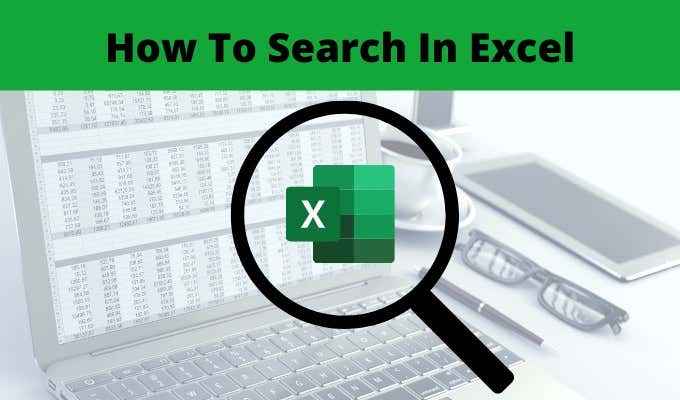
- 2997
- 951
- Tomasz Szatkowski
Istnieje wiele sposobów wyszukiwania w programie Excel. Pierwsze opcje są to, jeśli masz masywny arkusz kalkulacyjny danych i musisz znaleźć określony fragment danych w komórce lub grupie komórek.
Drugi zestaw opcji obejmuje korzystanie z funkcji wyszukiwania, takich jak VLookup lub HLookup, które pozwalają wyszukiwać jeden arkusz w poszukiwaniu danych i wysłać wyniki w drugiej lokalizacji komórki lub w innym arkuszu roboczym.
Spis treści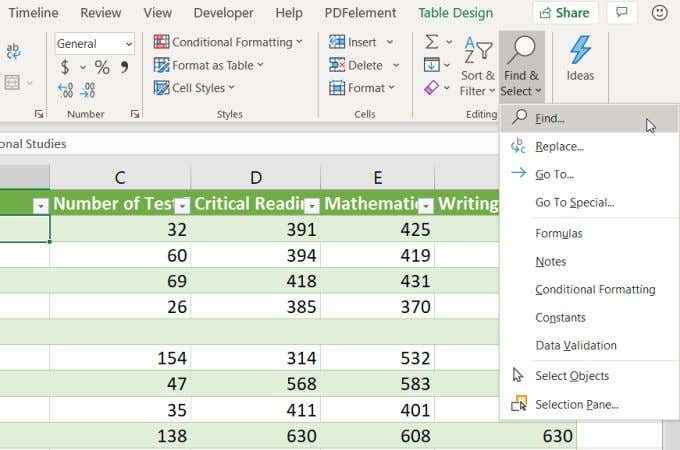
Zobaczysz proste okno Znajdź i wymień, ale możesz zobaczyć wszystkie zaawansowane opcje, wybierając Opcje.
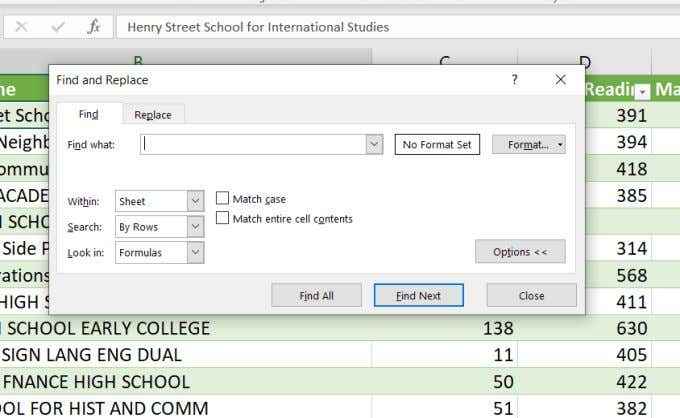
Możesz użyć następujących opcji, aby dostroić wyszukiwanie:
- Znajdź co: Wpisz tekst lub numer, który chcesz znaleźć
- Format: Wybierz ten przycisk, aby wyszukać tylko tekst z definiowaniem formatowania w oknie Find Format
- W: Wybierać Arkusz Lub zeszyt ćwiczeń Aby wyszukać w bieżącym arkuszu lub w całym skoroszycie
- Szukaj: Wybierać Przez wiersze Lub Przez kolumny Aby przeprowadzić wyszukiwanie wiersza na raz lub kolumnę na raz (i zatrzymaj się na tym wierszu lub kolumnie, gdy znajdzie wynik).
- Zaglądać: Możesz pogłębić wyszukiwanie w innych obszarach arkusza kalkulacyjnego, mówiąc wyszukiwarce, aby poszukać Formuły, Wartości, Notatki Lub Uwagi
- Sprawa meczu: To przeprowadzi wyszukiwanie za pomocą dopasowywania tekstu wrażliwego na obudowę
- Dopasuj całą zawartość komórki: To będzie wyszukiwać komórki, które zawierają tylko pisany tekst i nic więcej
Jeśli wybierzesz Znajdź następny, Zobaczysz każdy incydent w arkuszu kalkulacyjnym, w którym znajduje się podświetlony tekst. Wybierz przycisk ponownie, aby przejść do następnego wyniku. Jeśli chcesz je wszystkie zobaczyć naraz, po prostu wybierz Znajdź wszystko.
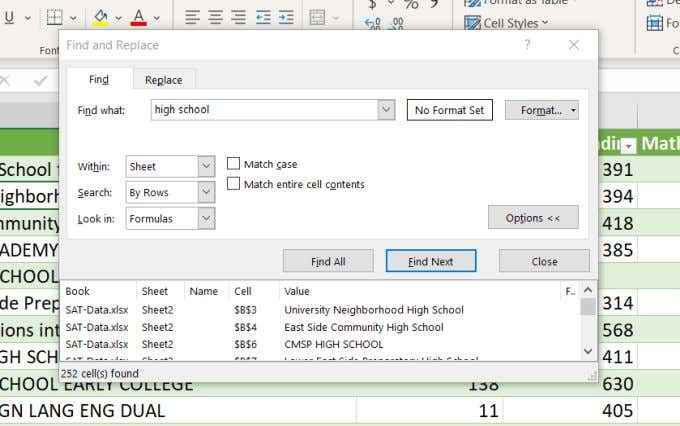
To wyświetla wszystkie wyniki wraz z arkuszem i numerem komórki, w których znajdują się, na liście u dołu okna. Po prostu wybierz dowolny z nich, aby zobaczyć tę komórkę w arkuszu.
Excel Wyszukaj znaki wieloznaczne
Kiedy wpiszesz wyszukiwanie znaków w polu, ważne jest, aby zrozumieć, jak działają postacie wieloznaczne. Pozwalają one dostosować bardziej zaawansowane wyszukiwanie, dzięki czemu możesz wyszukiwać w programie Excel i znaleźć dokładnie to, czego szukasz w arkuszu.
- Znak zapytania (?): Wymień dowolny znak lub numer. Na przykład wpisz C?T znaleźć dowolne trzy literowe słowo, które zaczyna się od C, a kończy się na t jak kot, krój lub łóżeczko.
- Gwiazdka (*): Wymień części słów. Na przykład wpisz C*t Aby znaleźć jakąkolwiek długość słowa z wózka i obsady do hrabiego i sądu.
- Tilde (~): Użyj tej postaci, aby zastąpić powyższe znaki specjalne. Na przykład, jeśli naprawdę chcesz znaleźć słowo „użytkownik?”(W tym znak zapytania) możesz wpisać użytkownik ~? A to zastąpi specjalny ? Postać, aby dokonać wyszukiwania, w tym znak zapytania.
Używając Wymień w programie Excel
W tym samym oknie znajdź i wymień, jeśli wybierzesz Zastępować Tab, zobaczysz dodatkowe opcje, które pozwolą Ci nie tylko znaleźć tekst lub liczby w arkuszu kalkulacyjnym, ale możesz zastąpić je różnymi tekstami lub liczbami.
Możesz także otworzyć to okno na karcie Wymień, wybierając Dom menu, wybieranie Znaleźć zamiennik z grupy edycji w wstążce, a następnie wybór Zastępować. Podobnie jak w poprzedniej sekcji, musisz wybrać Opcje Aby zobaczyć wszystkie zaawansowane funkcje wyszukiwania.
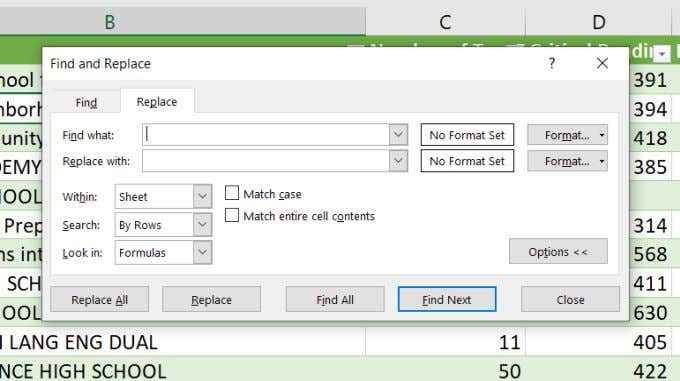
Wszystkie zaawansowane funkcje wyszukiwania działają dokładnie tak, jak robią to na karcie Find. Jedyną różnicą jest to, że teraz zobaczysz Zamienić pole.
Sposób, w jaki działa to pole, to wpisz tekst lub numer, który chcesz wymienić tekst, który wprowadziłeś do Znajdź co pole z. Następnie wykonaj poniższe czynności, aby wyszukać i zastąpić wszystkie instancje tego, czego szukasz.
- Wybierać Znajdź następny Aby wyróżnić pierwszą lokalizację z tekstem lub numerem, którego szukasz.
- Wybierać Zastępować Aby zastąpić tę instancję. Jeśli znalazłeś takiego, którego nie chcesz wymienić, po prostu wybierz Znajdź następny Zamiast tego przejść dalej.
- Kontynuuj jazdę na rowerze Znajdź następny I Zastępować Aż do wszystkich przypadków tego, czego szukasz i wymieniasz.
Jeśli jesteś bardzo odważny, możesz wybrać Zamień wszystko Zamiast przejść przez każdego za pomocą powyższej procedury. Jeśli jednak istnieją jakieś przypadki, w których szukasz słowo lub numer, to sekcja tekstu w komórce, której nie chcesz zastąpić, możesz ryzykować utratę danych, których nie chcesz wymienić.
Korzystanie z funkcji do wyszukiwania w programie Excel

Istnieje również wiele przydatnych funkcji w programie Excel, które pozwalają wyszukiwać kolumny, wiersze lub tabele w celu znalezienia informacji i zwracania informacji.
Poniżej przedstawiono kilka przykładów najpopularniejszych funkcji, których możesz użyć do wyszukiwania w programie Excel.
- Vlookup: Wyszukaj dane w jednej kolumnie tabeli, aby zwrócić wartość innej kolumny w tym samym wierszu.
- INDEX-MATCH: Wykonuje to samo co vLookUp, ale dane wyszukiwania nie muszą być najbardziej lewą kolumną w tabeli wyszukiwania.
- Filtry: Możesz użyć filtrów do odfiltrowania danych, na których nie zależy, i wyświetlaj tylko dane, których szukasz.
- Znajdź dopasowane wartości: Istnieje wiele funkcji w programie Excel, które pozwalają znaleźć duplikaty wartości w programie Excel, takie jak dokładne i dopasowane.
Poszukiwanie danych w programie Excel nie musi być skomplikowane. Jeśli wiesz, czego szukasz i co chcesz zrobić z danymi, dostępna jest opcja do wykonania wyszukiwania.

